
Tidak ada yang seperti musik kecil untuk memotivasi Anda saat berlari atau berolahraga, tetapi bagaimana jika Anda tidak ingin membawa ponsel ke mana-mana? Untungnya, Anda dapat mengunduh musik ke beberapa jam tangan Garmin terbaik , lalu pasangkan headphone Bluetooth dengan jam tanganagar Anda dapat mendengarkan musik saat dalam perjalanan.
Dalam panduan ini, kami akan menunjukkan kepada Anda bagaimana jam tangan Garmin mana yang mendukung musik yang dapat diunduh, dan cara mengunduh musik ke jam tangan Garmin Anda dari Spotify, Amazon Music, dan komputer Anda.
Jam tangan Garmin dengan penyimpanan musik
Meskipun perlahan menjadi fitur standar, tidak semua jam tangan Garmin memungkinkan Andamengunduh musik. Di bawah ini adalah daftar jam tangan Garmin yang dapat menyimpan musik.
- Garmin Venu 2 Sq
- Garmin Venu 2 Plus
- Garmin Vena 2
- Garmin Venu 2S
- Edisi Musik Garmin Venu
- Garmin Forerunner 265
- Garmin Forerunner 265S
- Garmin Forerunner 965
- Garmin Forerunner 955/955 Surya
- Garmin Forerunner 255 Musik /255S Musik
- Garmin Forerunner 745
- Garmin Forerunner 945/945 LTE
- Garmin Forerunner 245 Musik
- Garmin Epix gen 2
- Garmin Fenix 7 /7S/7X
- Garmin Vivoaktif 4 /4S
Layanan streaming musik yang didukung
Jam tangan Garmin saat ini mendukung tiga layanan streaming musik: Spotify, Amazon Music, dan Deezer.Namun, untuk mengunduh musik dari salah satu layanan ini, Anda harus berlangganan ke layanan tersebut.
Jika Anda tidak memiliki langganan — atau tidak ingin membayar — Anda juga dapat mengunduh musik yang disimpan di komputer ke jam tangan Garmin Anda.
Cara menambahkan musik ke jam tangan Garmin Anda dari Spotify
Untuk caranya ini, kami menggunakan Spotify sebagai contoh, tetapiprosesnya sebagian besar sama untuk Amazon Music dan Deezer.
Sebelum memulai proses ini, pastikan jam tangan Garmin dan ponsel Anda terhubung ke Wi-Fi.
Unduh dan buka aplikasi Garmin Connect IQ
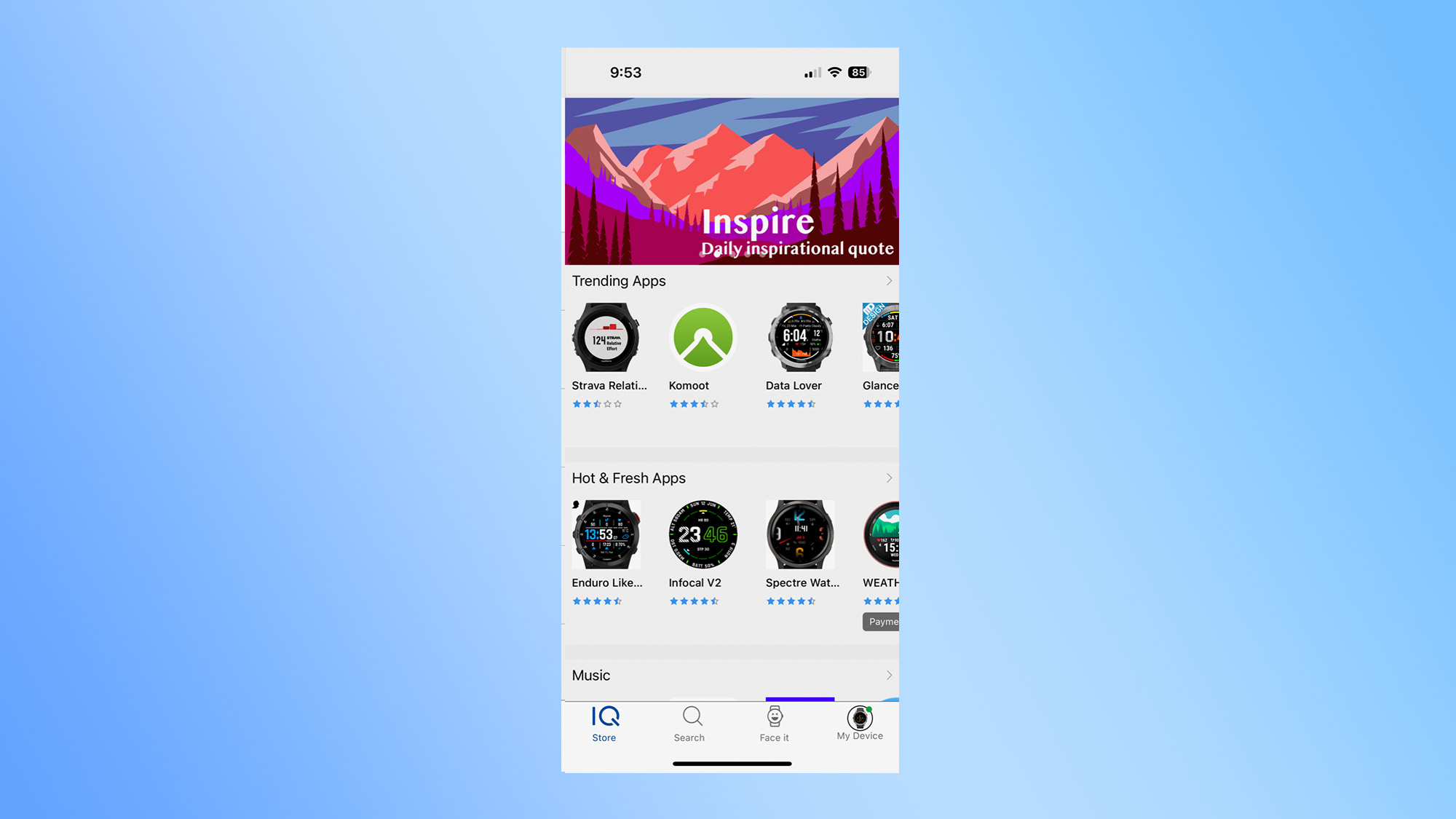
(Gambar: © Masa Depan)
Ini berbeda dari aplikasi Garmin Connect, yang Anda gunakan untukmelihat data kebugaran Anda. Aplikasi Garmin Connect IQ (tersedia untuk Android (terbuka di tab baru) Dan iOS (terbuka di tab baru) ) memungkinkan Anda mengunduh aplikasi, mengubah tampilan jam perangkat, dan lainnya.
Unduh aplikasi Spotify di dalam aplikasi Connect IQ
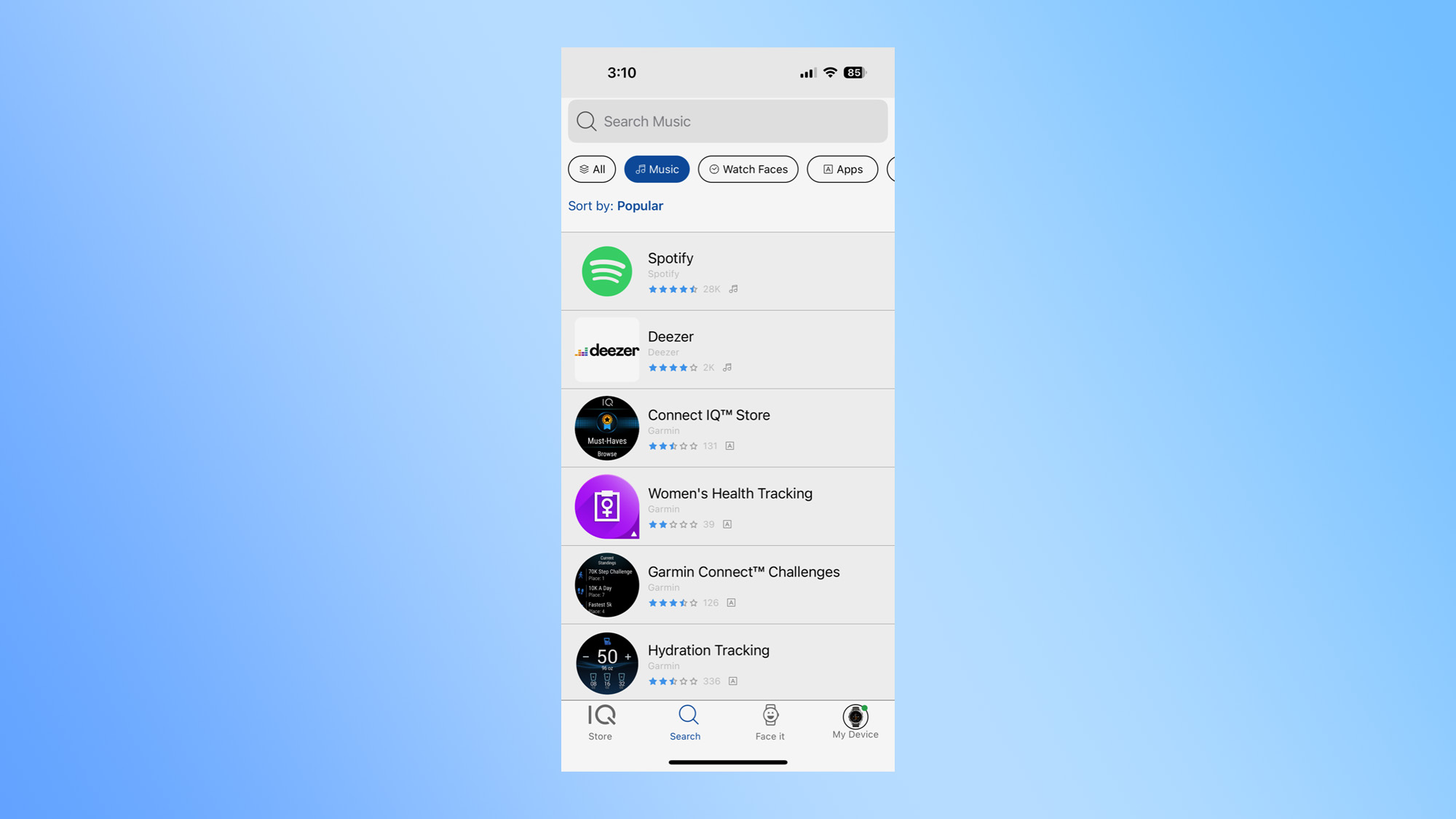
(Gambar: © Masa Depan)
Di dalam aplikasi Connect IQ, cari layanan musik yangAnda inginkan (Spotify, Deezer, Amazon Music) dan unduh.
Perhatikan bahwa Anda juga harus mengunduh dan menginstal aplikasi musik mandiri (Spotify, Amazon Music, atau Deezer) di ponsel Anda.
Sinkronkan Connect IQ dengan jam tangan Garmin Anda
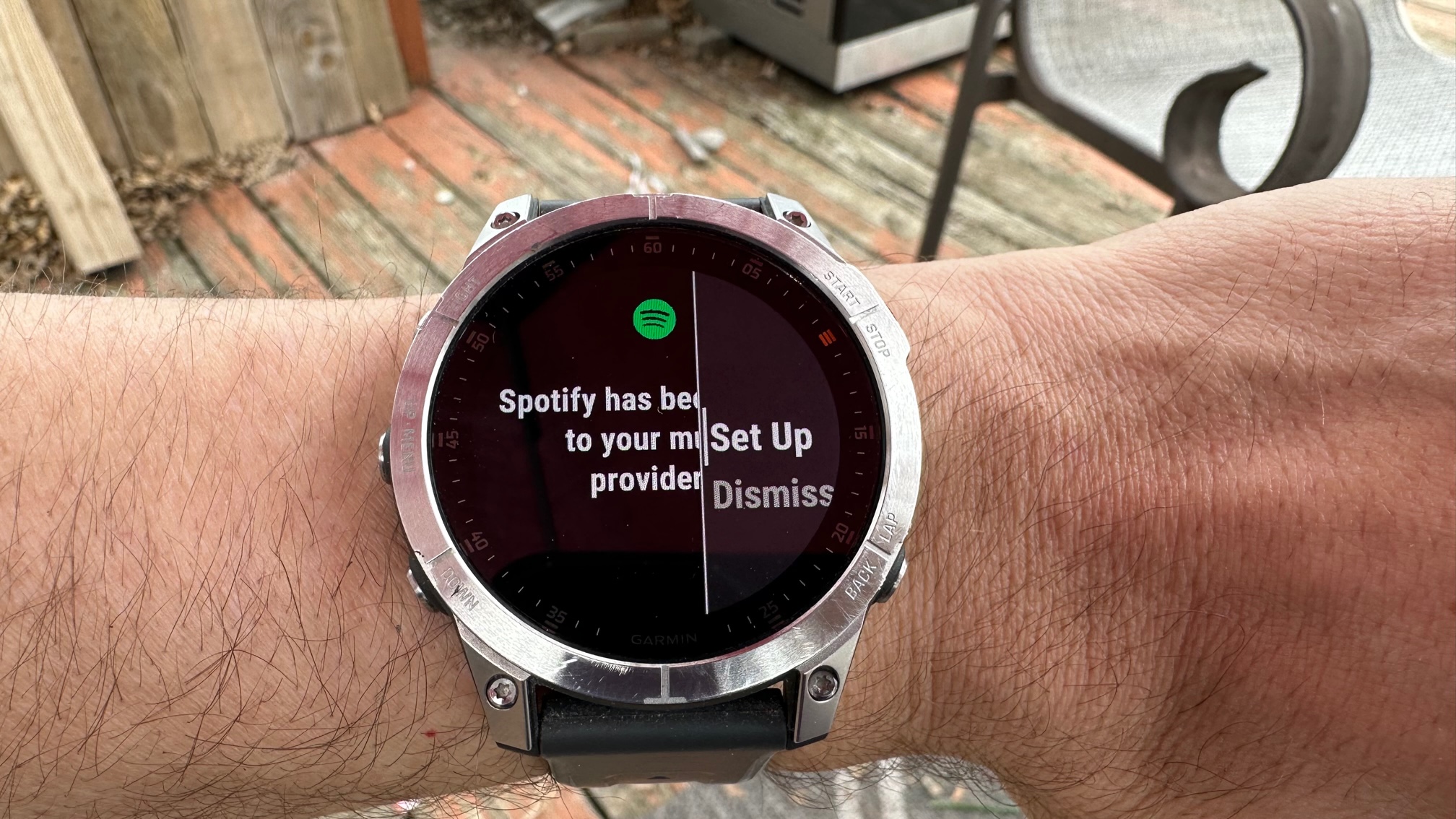
(Gambar: © Masa Depan)
Selanjutnya, Anda perlu menyinkronkan Connect IQ dengan jam tangan Garmin Anda, agar aplikasi juga terinstal di jam tangan. Jika arloji Anda terhubung melalui Bluetooth ke ponsel Anda, ini akan terjadi secara otomatis.
Di jam tangan Anda, akan muncul notifikasi untuk memulai proses penyetelan. Tekan tombol di kanan atasjam tangan, lalu Anda akan dibawa kembali ke ponsel untuk menghubungkan akun Spotify Anda ke Garmin.
Hubungkan akun Spotify Anda ke Garmin
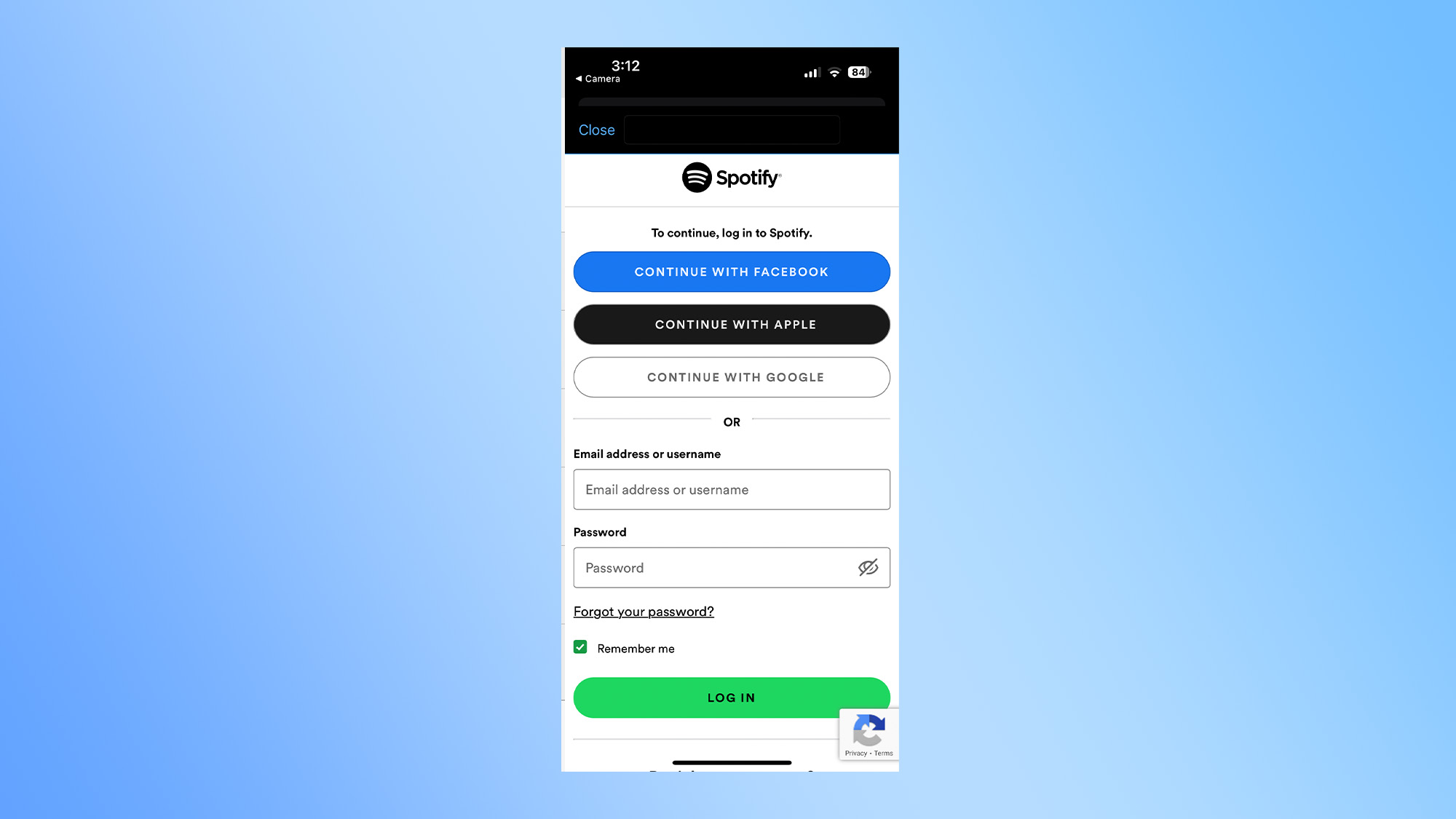
(Gambar: © Masa Depan)
Di ponsel Anda, masukkan info login dan kata sandi Spotify Anda. Anda kemudian akan dibawa ke halaman yang meminta Anda untuk menyetujui persyaratan layanan. Tekan Setuju di bagian bawah halaman. Aplikasi Spotify sekarang harus dipasang di jam tangan Garmin Anda.
Tambahkan musikke jam tangan Anda
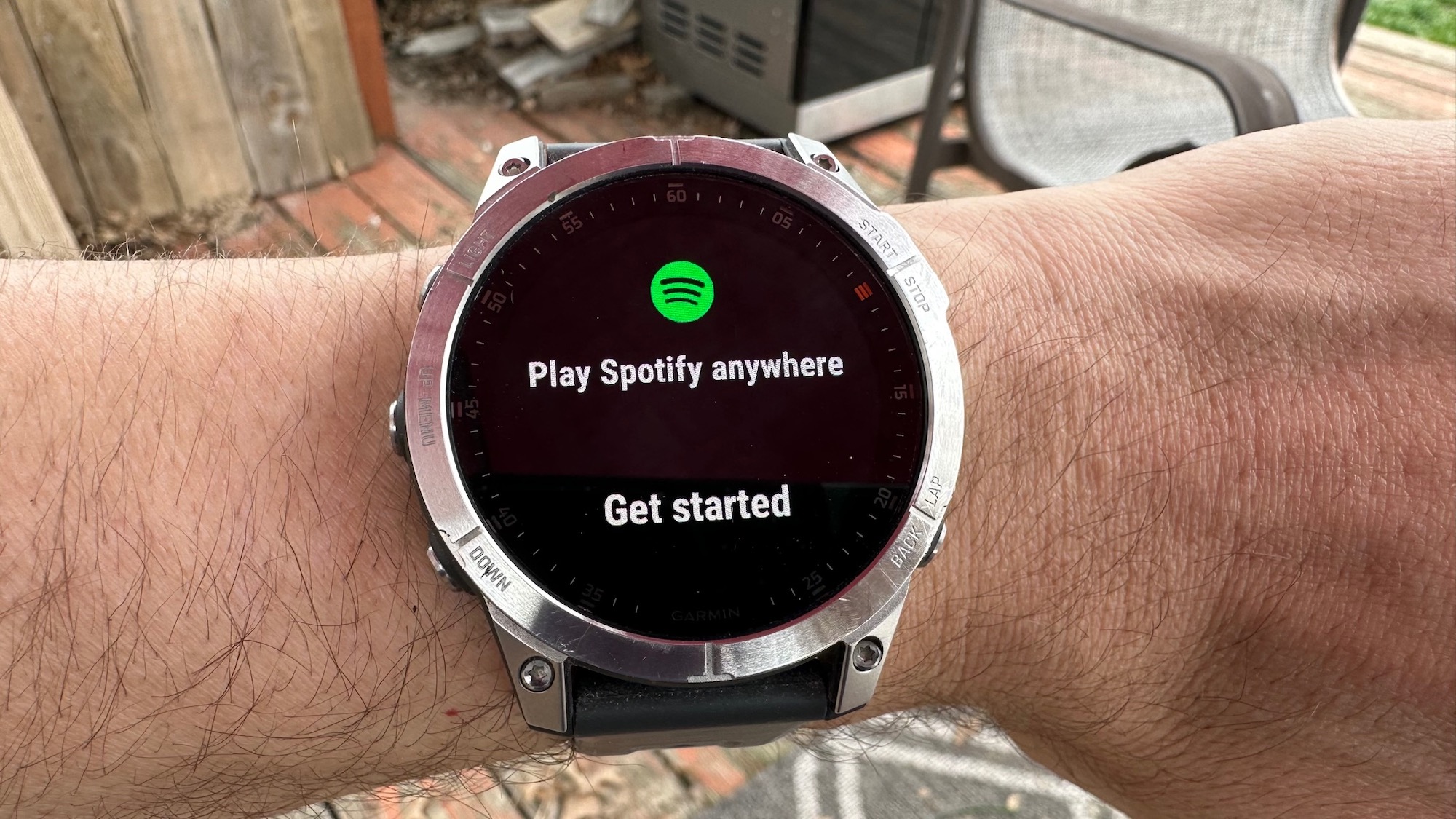
(Gambar: © Masa Depan)
Your watch should now show a screen that says Play Spotify Anywhere - GetStarted. Click the upper right button on your watch. The next screen that appears will have two options: Add music & podcasts and View settings.
Select Add music & podcasts.
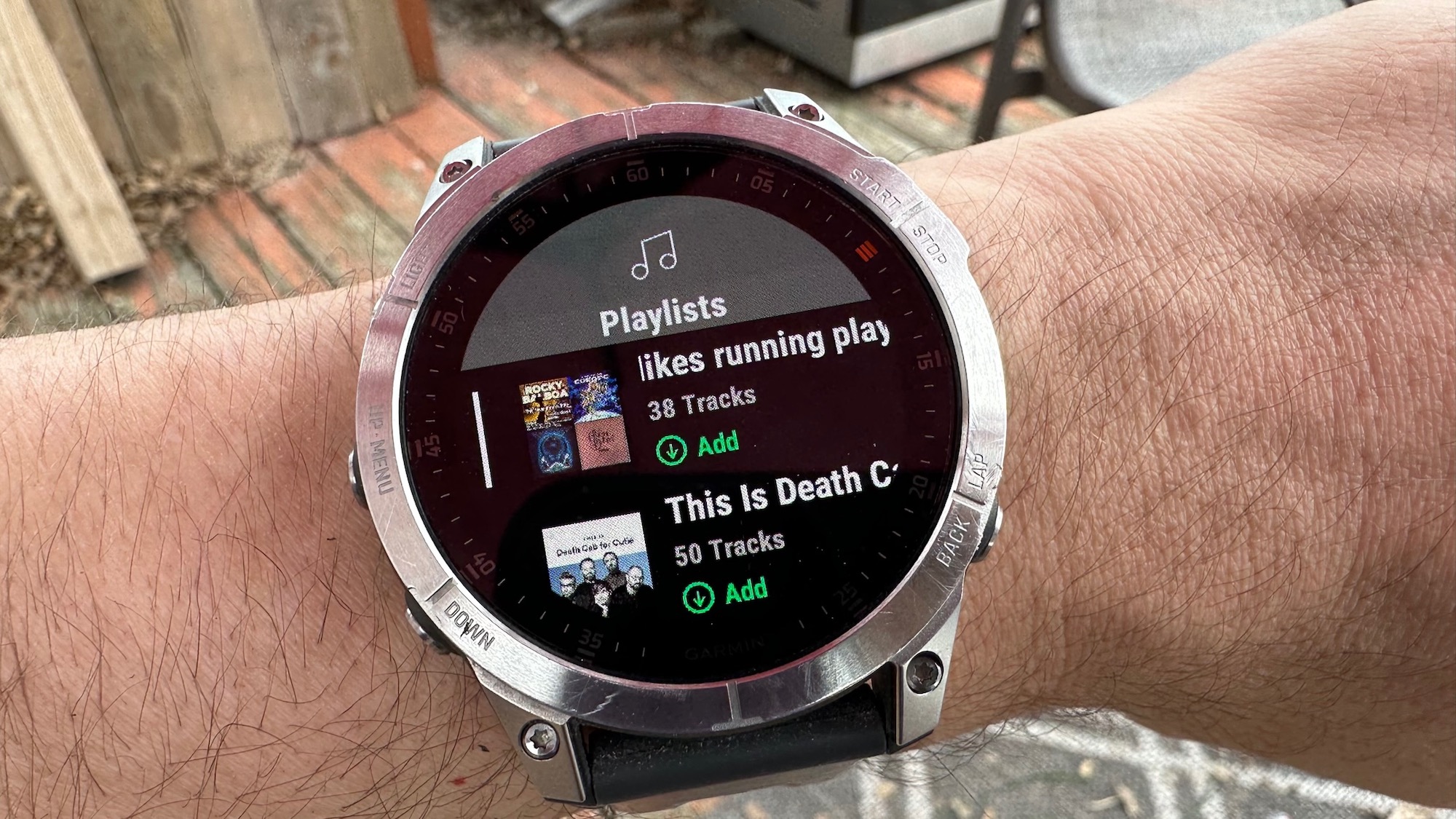
(Gambar: © Masa Depan)
Untuk cara ini, saya memilih Daftar Putar, tetapi Anda dapat memilihdari Daftar Putar, Baru Diputar, Dibuat untuk Anda, Latihan, dan Podcast.
Setelah memilih daftar putar, Anda kemudian akan diperlihatkan daftar putar yang Anda buat di aplikasi Spotify. Arloji Anda kemudian akan menyinkronkan daftar putar ke arloji Anda. Setelah selesai, Anda akan melihatnya muncul di bagian atas perpustakaan jam tangan Anda.
Perhatikan bahwa jika Anda membuat perubahan pada daftar putar di Spotify, Anda harus menyinkronkan ulang daftar putar secara manual di jamtangan Garmin Anda. Untuk melakukannya, buka perpustakaan Musik di jam tangan Garmin Anda dan gulir ke bawah untuk Memperbarui unduhan.
Cara menambahkan musik ke jam tangan Garmin Anda dari komputer
Jika Anda tidak memiliki akun Spotify, Amazon Music, atau Deezer, Anda masih dapat menambahkan musik ke jam tangan Garmin langsung dari komputer Anda.
Jam tangan Garmin mendukung beragam file musik,termasuk file MP3, m4a, dan wav (berikut adalah daftar lengkap format musik yang didukung (terbuka di tab baru) ).
Buat daftar putar di pemutar media pilihan Anda
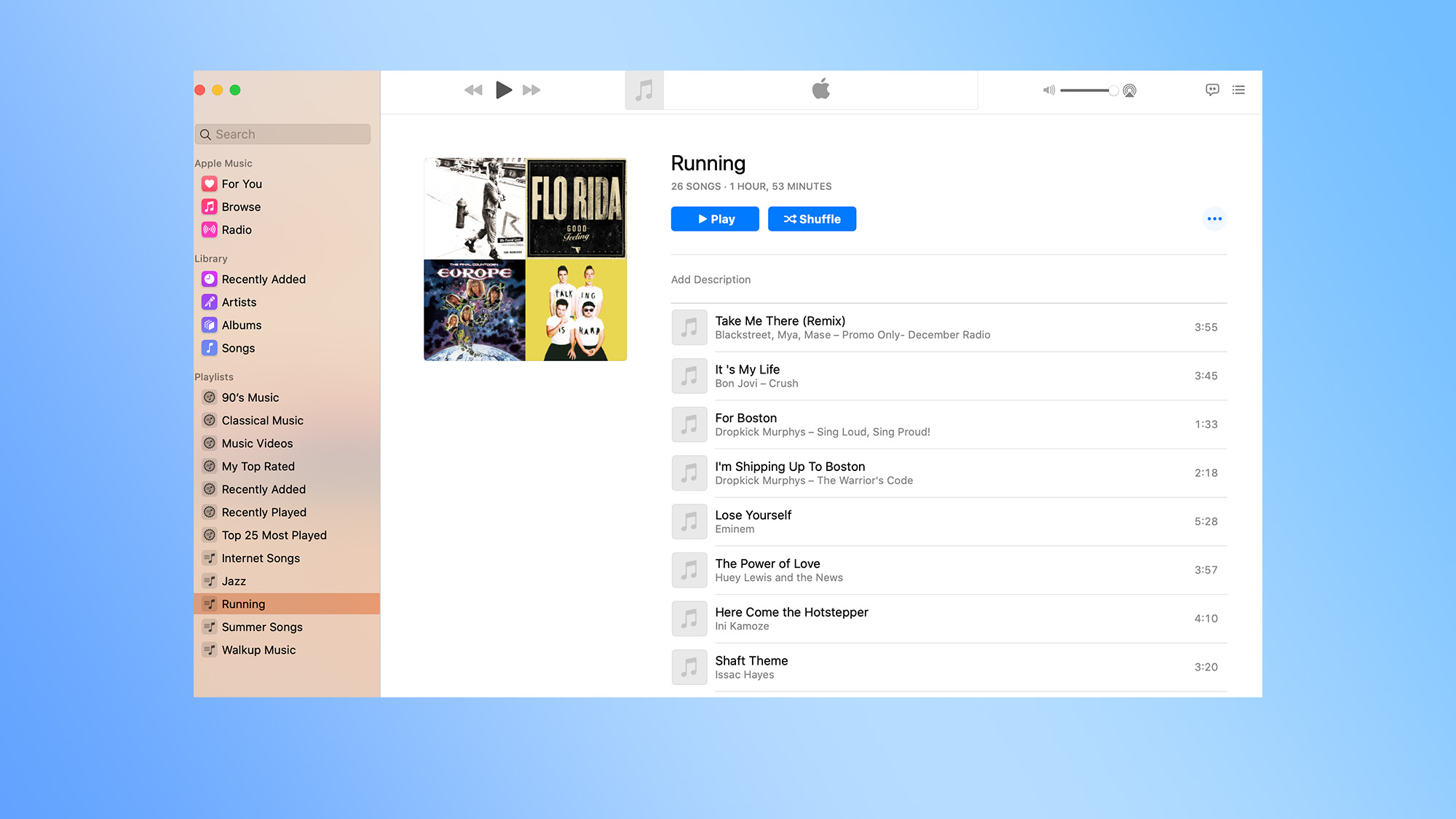
(Gambar: © Masa Depan)
Ini bisa berupa iTunes jika Anda menggunakan Mac (seperti gambar di atas), atau Windows Media Player jika Anda menggunakan PC. Atau, Anda cukup membuat folder dari file yang ingin Anda transfer ke jam tangan.
Anda juga mungkin perlu membuat file musik Anda lebih mudahdiakses dengan memindahkannya ke folder lain di komputer Anda. Petunjuk terperinci dapat ditemukan di halaman Garmin ini (terbuka di tab baru) .
Unduh aplikasi Garmin Express ke komputer Anda
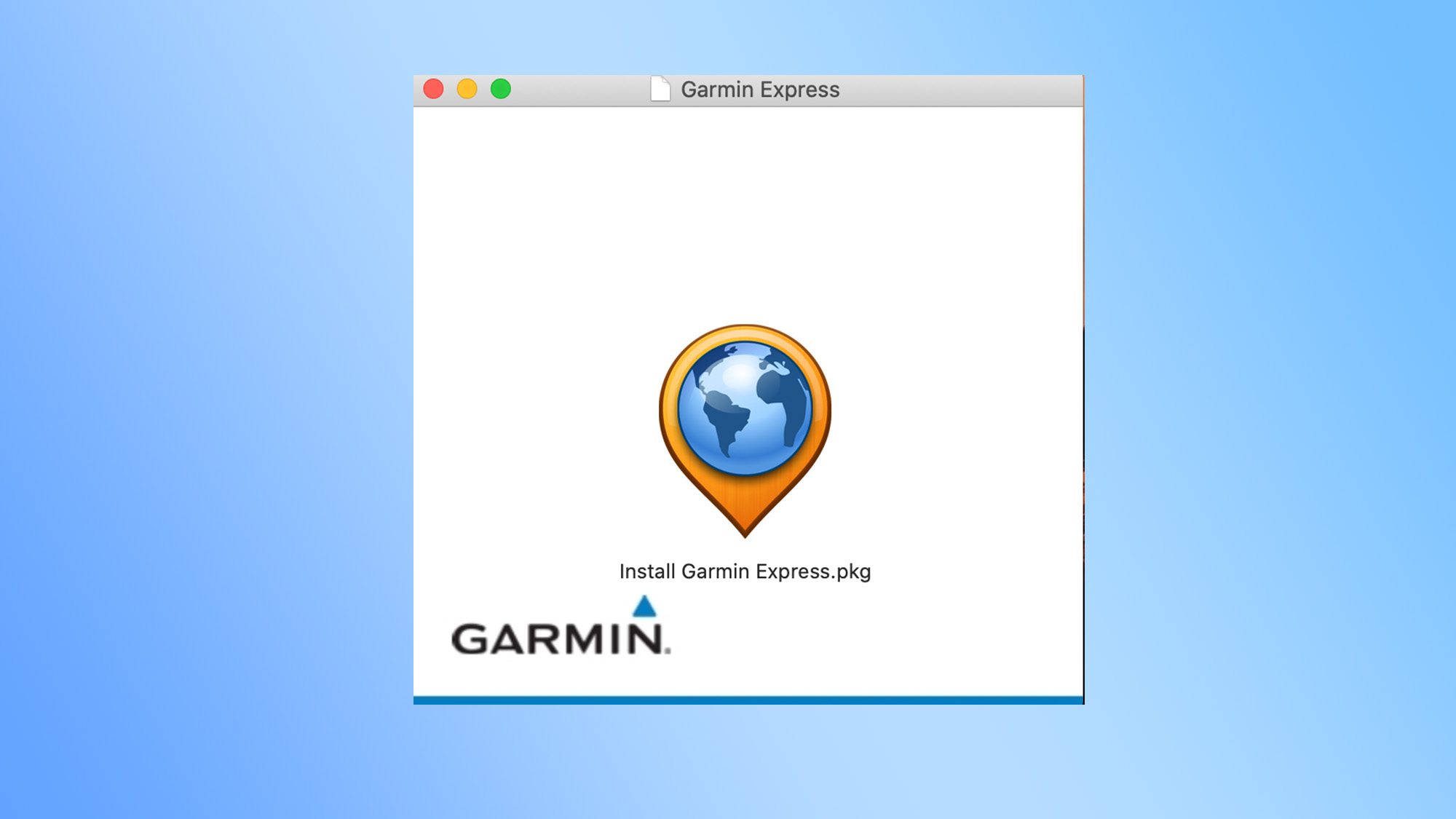
(Gambar: © Masa Depan)
Anda dapat menemukan tautan ke unduh perangkat lunakGarminExpress di sini (terbuka di tab baru) . Terlepas dari apakah Anda memiliki Mac atau PC, Anda harus terhubung melalui koneksi Internet berkecepatan tinggi, memiliki satu port USB yang tersedia dan setidaknya 1GB RAM. Anda juga memerlukan 20GB ruang disk kosong, meskipun program seharusnya tidak memakan banyak ruang.
Persyaratan sistem minimum Windows:
Windows 7 SP 1 atau yang lebih baru
Layar 1024x768
Persyaratan sistem Mac minumum:
OS X 10.11 atau yang lebih baru
Layar 1440x900
Hubungkan jam tangan Garmin Anda ke komputer Anda
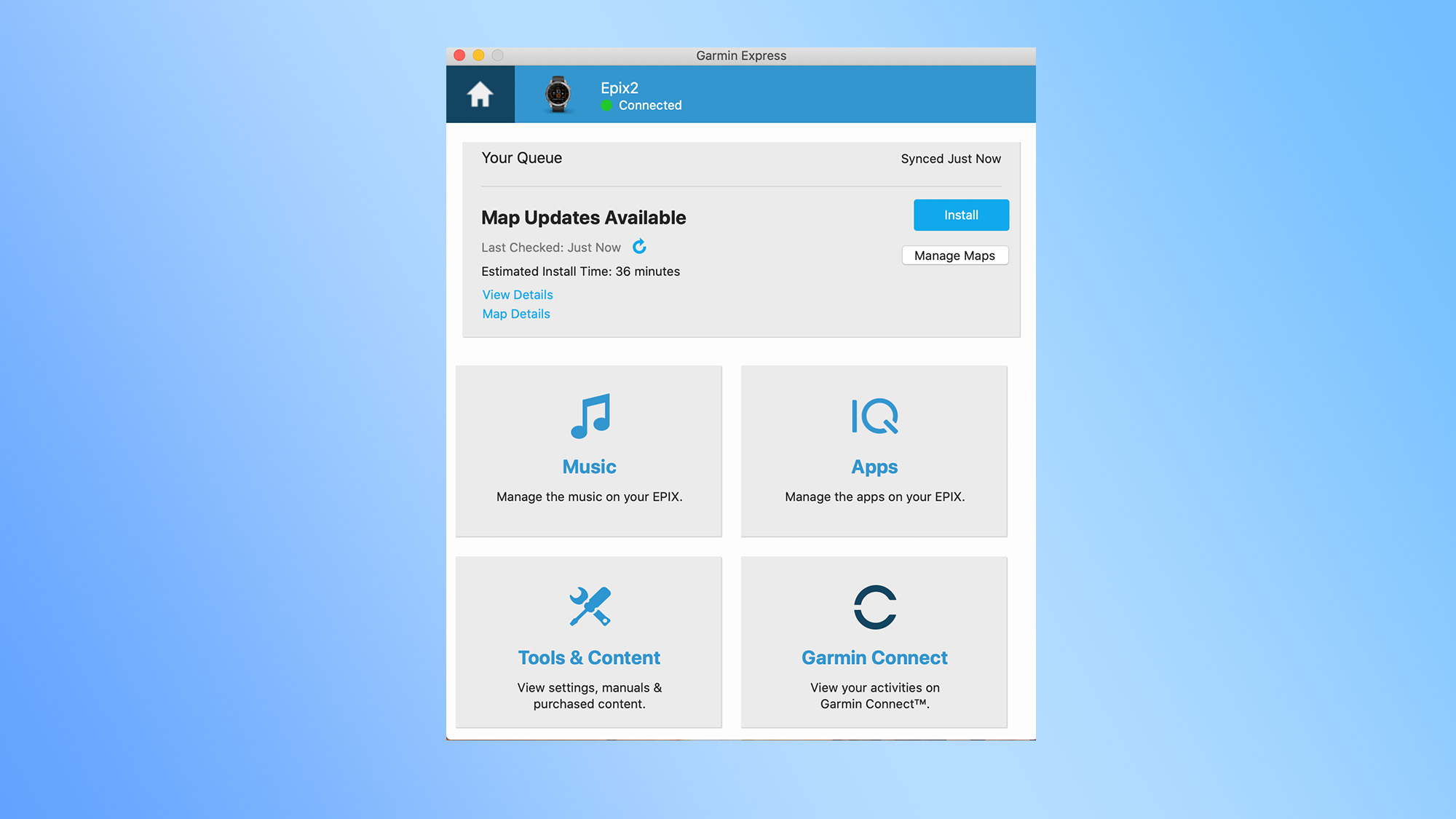
(Gambar: © Masa Depan)
That's what the USB port is for! You'll be asked to log into your Garminaccount. The home screen of the Garmin Express app will have four large icons (Music, Apps, Tools & Content, and Garmin Connect). Any firmware updates for your watch will also appear at the top of the window.
Sinkronkan musik Anda ke Jam Tangan Garmin Anda
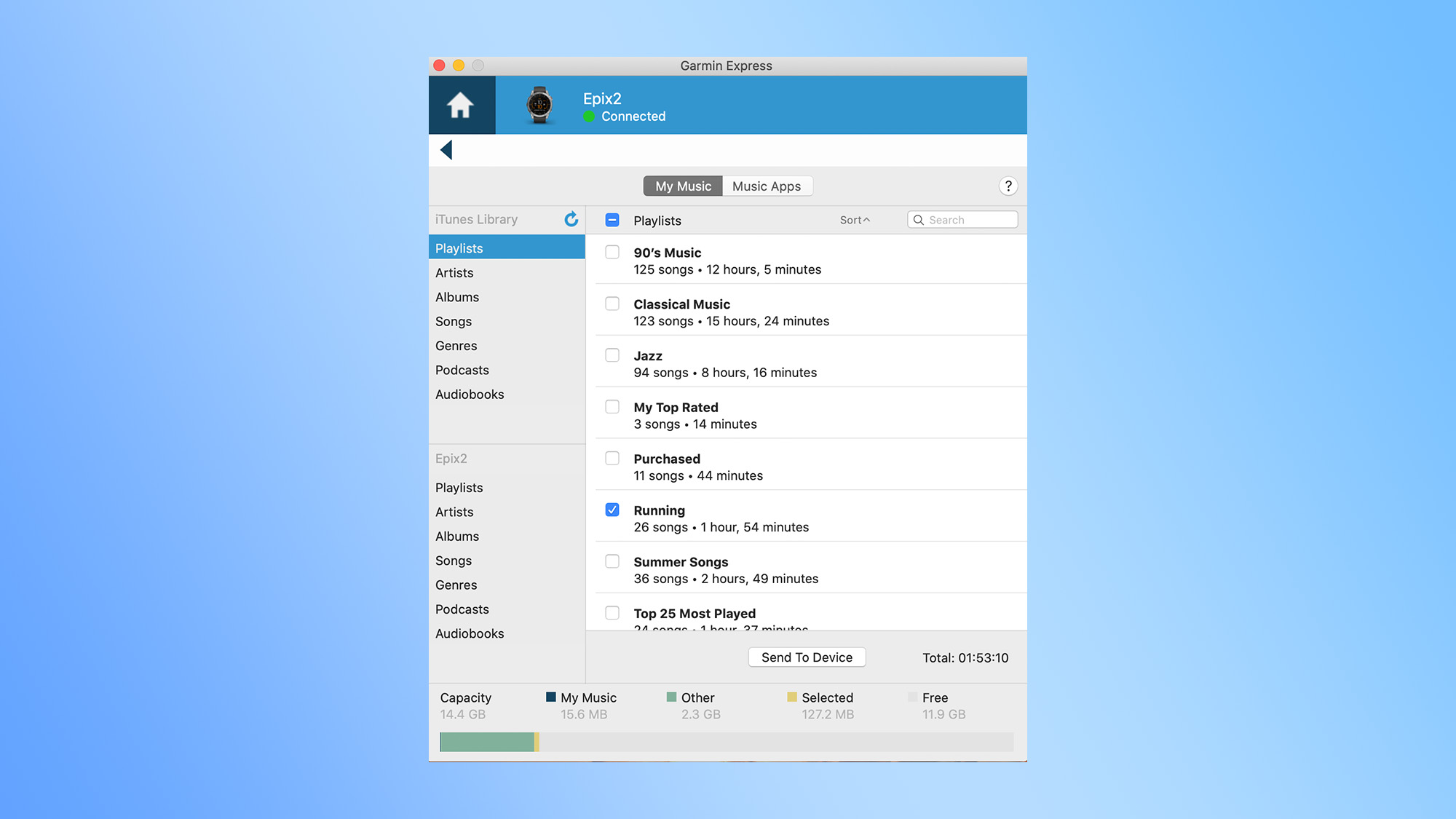
(Gambar: © Masa Depan)
Menggunakan aplikasi Garmin Express, pilih Musik. Selanjutnya, pilih tab Musik Saya. Aplikasi kemudian akan mencari daftar putar di komputer Anda di komputer Anda. Pilih daftar putar atau daftar yang ingin Anda tambahkan ke jam tangan, dan tekan Kirim ke Perangkat.
Daftar putar Anda sekarang seharusnya ada di jam tanganGarmin Anda. Sekarang keluar dan larilah dengan hebat!
Lebih banyak dari Seputar Teknologi Informasi
- Headphone olahraga terbaik saat ini
- Spotify vs Apple Music: Layanan musik mana yang menang?
- Ponsel dengan masa pakai baterai terpanjang
Dapatkan akses instan ke berita terkini, ulasan terhangat, penawaran hebat, dan tips bermanfaat.


0 Komentar
Berkomentarlah dengan sopan dan menggunakan bahasa yang semestinya.